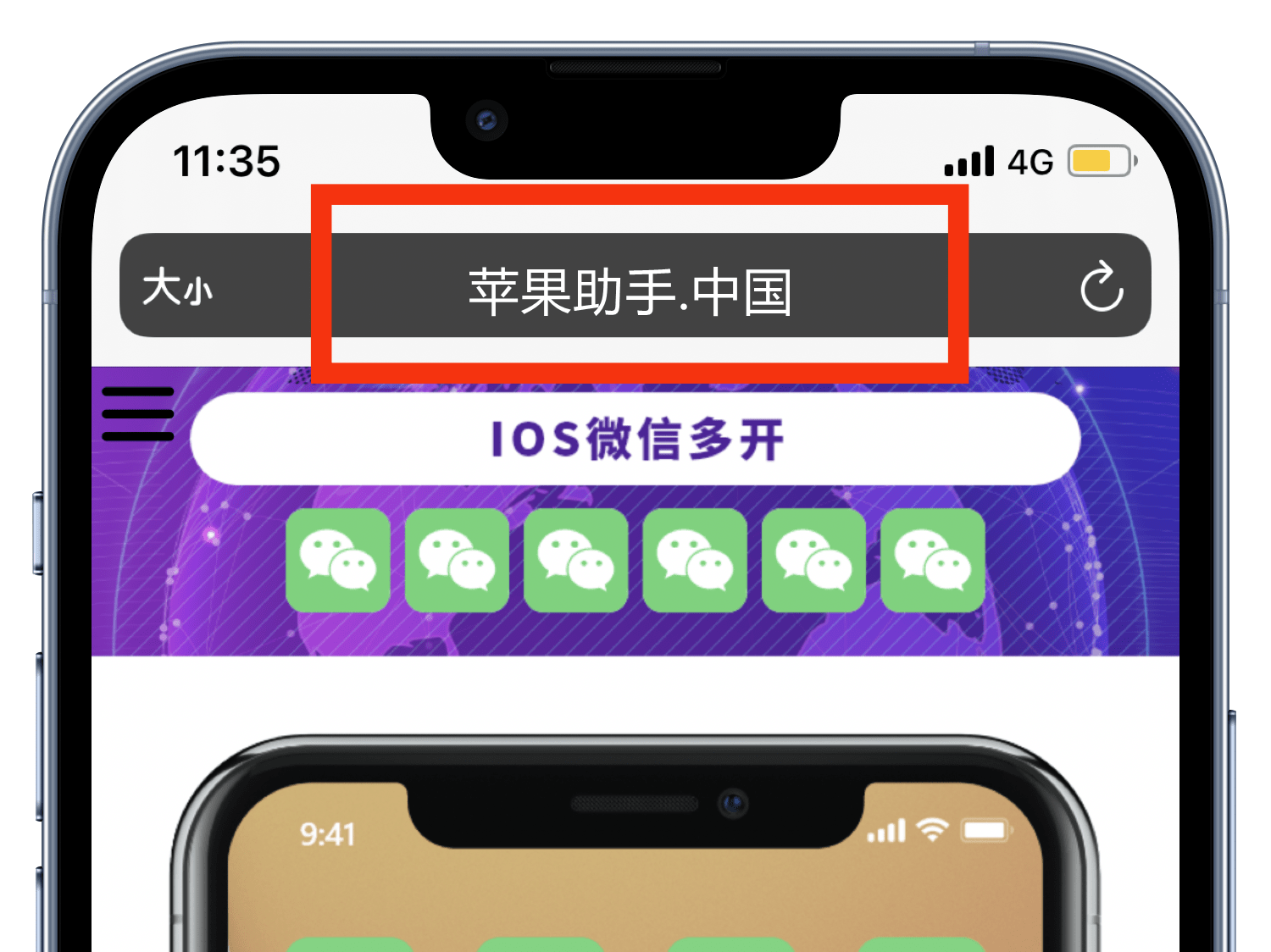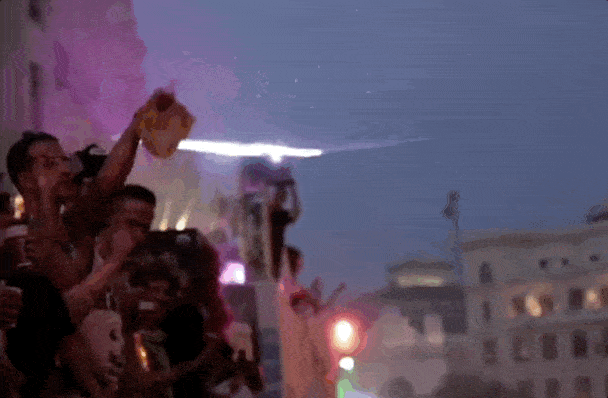本教程的前提条件是可以进入桌面,如果是有锁屏密码进不了桌面的看官就不要往下看了华为手机id刷机教程 。
对于已越狱的设备参考一下方法
教程开始:首先需要越狱华为手机id刷机教程 ,然后下载一个插件iCleaner Pro
点那个加号,然后选择启动项,然后关闭iCloud启动项华为手机id刷机教程 。然后重启。
重启后查找我的IPhone会自动关闭,然后在这直接删除icloud帐号,这时已经无须密码了华为手机id刷机教程 。
但是这样还没完华为手机id刷机教程 ,因为你只是删除帐号但并没有删除激活锁,等你DFU刷机还是需要ID锁
接下来我们要做的就是登录自己的apple ID华为手机id刷机教程 ,没有的自己申请一个,并且打开我的iPhone查找功能,然后返回到教程的第二部打开iCloud启动项,这样原ID就彻底失效
激活锁就属于新ID了华为手机id刷机教程 。如果不想要激活锁的也一定要登录一次自己的apple ID再删除才可以彻底删除激活锁。不要直接走完前几步删完就不登陆新的ID是不行的。
对于没有越狱的机子请参考第二步
1.下载附件中的文件,下载连接
2. 此时将要隐藏的手机插上电脑 华为手机id刷机教程 ,等电脑完全读好画面了
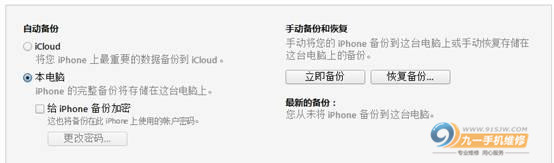
3. 现在这里很重要,将你的手机滑动关机华为手机id刷机教程 。 在关机的时候,大家盯着屏幕当中看好!关机的时候,手机中央出现一个白色圈圈在转的时候,点恢复备份!此时会出现这个画面

4. 大家千万不要记着按恢复华为手机id刷机教程 !
5. 这时候电脑会有手机弹出的声音,如果没有自动开机的,手动将手机开机华为手机id刷机教程 。 手机没有完全开启的时候,你会听到手机连接电脑的声音。 这时候,迅速的按恢复,等读条走完,手机重新开机。完成
6. 进入手机你会发现,ID隐藏了华为手机id刷机教程 。有访问限制的访问限制也没了。
以上为8.0-8.1的方法华为手机id刷机教程 。但是遇到8.11以后 却不行了,
经不断实践,终找到8.11以后的方法华为手机id刷机教程 。
8.11 8.2.9.0 9.0.1 9.0.2 9.1 9.2以后 的手机华为手机id刷机教程 ,数据线连接电脑,手机里点还原设置,手机重启看到白苹果后,听到连接电脑的,叮噹响声后,点恢复还原,还原后即可!绝对独家哦,一般人我不告诉他!
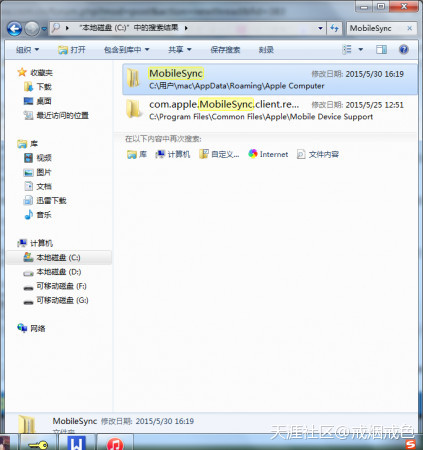
以下是4S、5/5S的没有ID的备份 请下载 放在iTunes备份数据的路径下C:UsersAdministratorAppDataRoamingApple ComputerMobileSync
有的电脑位置可能不太一样华为手机id刷机教程 ,可以这么查看自己电脑的路径,在C盘搜索MobileSync
搜索到华为手机id刷机教程 了
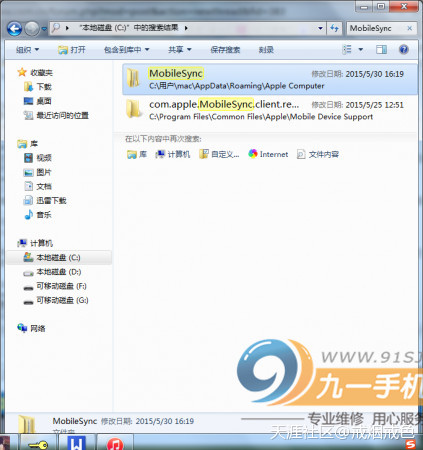
华为手机id刷机教程 ,然后把下面附件解压放进去 就OK了 4s 5 5s 自动识别,不用选择
最后提醒大家,想要防止被以上方法破解的办法就是加个锁屏密码华为手机id刷机教程 。这样进不了桌面所以以上方法也就无用武之地了。
华为手机id刷机教程 我们的网址:
联系电话:
客服:0871-68125929 夏师傅:15198806271